Khi nó đến e-mail , không thể phủ nhận rằng Gmail là một trong những dịch vụ phổ biến nhất và được hàng triệu người trên thế giới sử dụng. Đó là một nền tảng mà mỗi ngày trôi qua có nhiều người theo dõi hơn và tiếp tục phát triển về các tính năng, một số trong số đó chưa được biết đến. Ví dụ: có thể chia sẻ email của tài khoản đã đăng ký của chúng tôi trong Gmail như thể nó là một liên kết.
Điều này thật thú vị nếu chúng ta có một cuộc trò chuyện qua email mà chúng ta muốn chia sẻ với nhóm của mình, nhúng vào blog, diễn đàn hoặc đăng qua Slack. Đúng là Gmail không có bất kỳ tùy chọn nào để thực hiện nhiệm vụ này, mặc dù có nhiều cách để thực hiện. Vì vậy, hôm nay, chúng ta sẽ xem xét cách chúng ta có thể tạo các liên kết có thể chia sẻ từ các cuộc hội thoại qua email trong hộp thư đến Gmail của mình để chúng có thể được chia sẻ ở bất kỳ đâu mà chúng ta có thể dán liên kết.
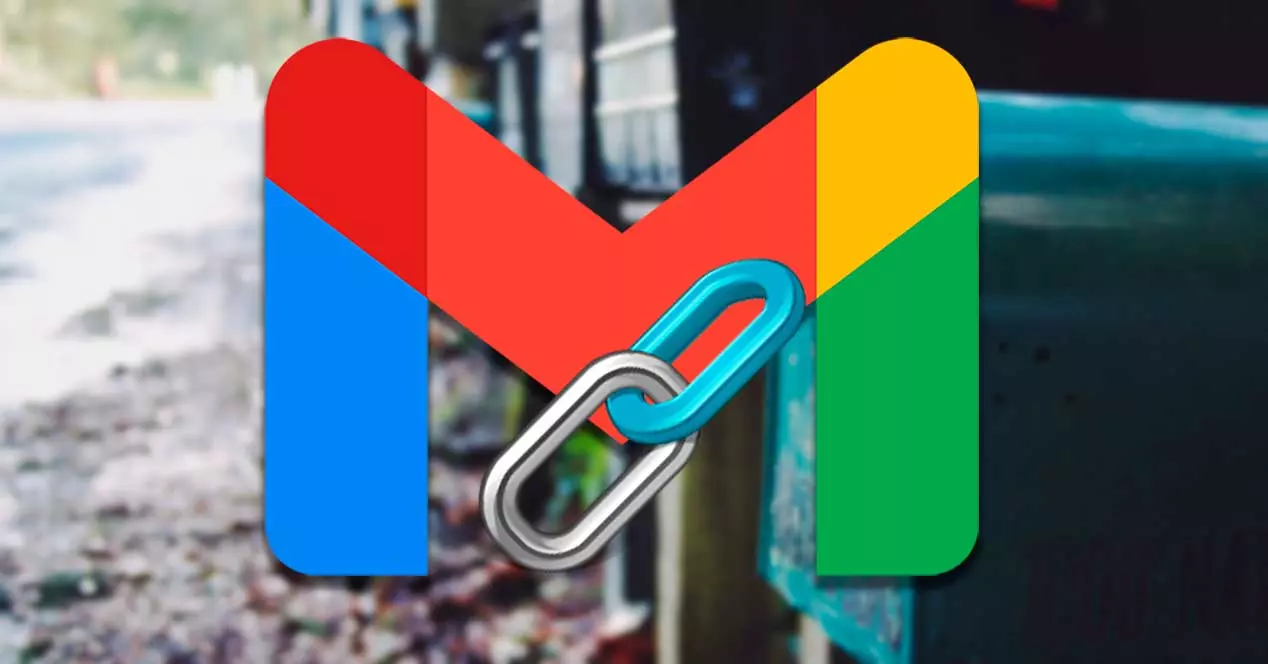
Sử dụng tiện ích mở rộng này cho Google Chrome
Do đó, và để có thể làm điều gì đó hữu ích mà đơn giản, chẳng hạn như tạo liên kết từ một email đơn giản mà chúng tôi đã lưu trong tài khoản Gmail của mình, điều đầu tiên chúng tôi sẽ làm là tải xuống và cài đặt Google cơ rôm phần mở rộng được gọi là Chia sẻ email dưới dạng liên kết .
Khi chúng tôi đã tải xuống và tích hợp nó vào chính trình duyệt, nó cho phép chúng tôi tạo các liên kết được chia sẻ cho tất cả các email Gmail. Tất cả nội dung như văn bản, hình ảnh hoặc tệp đính kèm sẽ được đưa vào đây. Tất nhiên, trong lần đầu tiên sử dụng tiện ích này, chúng ta sẽ phải đăng ký dịch vụ. Đối với điều này, chúng tôi có thể sử dụng tài khoản Gmail của riêng mình. Tiếp theo, liên kết chúng ta đang tìm kiếm sẽ xuất hiện trên màn hình và chúng ta có thể sao chép nó trực tiếp vào Windows clipboard.
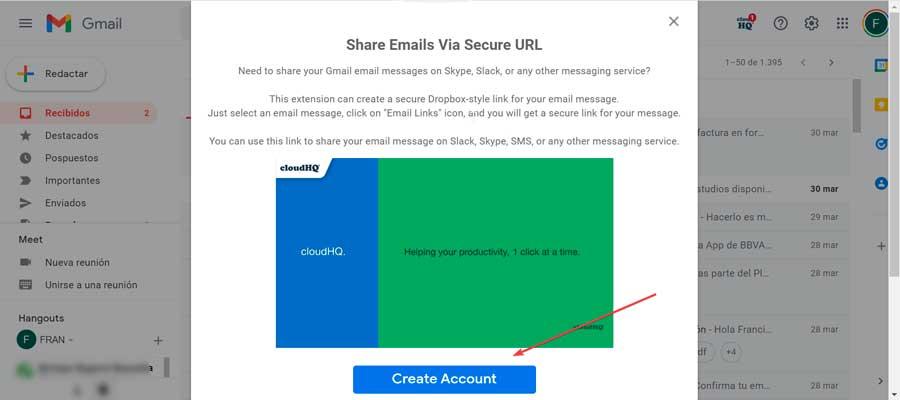
Ngoài ra, việc sử dụng nó cực kỳ đơn giản, vì chia sẻ email dưới dạng liên kết , chúng tôi sẽ chỉ phải mở chuỗi của nó và ngay lập tức chúng tôi sẽ quan sát thấy rằng ở trên cùng có một nút mới ở dạng "Liên kết", nút này phục vụ chính xác để tạo ra các liên kết của thông báo cụ thể đó.
![]()
Do đó, khi nhấp vào nút mới nói trên để tạo tiện ích mở rộng đã cài đặt, một liên kết sẽ được tự động tạo từ email để chúng tôi có thể đưa nó đến nền tảng chúng tôi muốn và do đó chia sẻ thông báo đó với các bên thứ ba chỉ bằng cách bao gồm liên kết đó. Để làm điều này, chỉ cần nhấp trực tiếp vào Nút “Sao chép vào khay nhớ tạm”. Khi người nhận nhấp vào liên kết, một trang web mới có nội dung của email sẽ mở ra, trang này cũng sẽ bao gồm các tệp đính kèm trong email để người nhận xem và tải xuống.
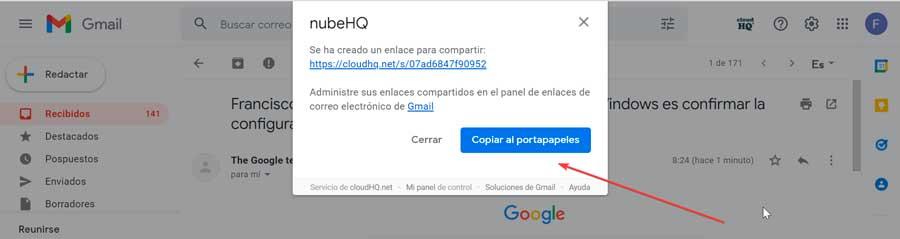
Chia sẻ email với Litmus Scope
Lần này chúng ta đang nói về một trang web miễn phí cung cấp cho chúng ta một dấu trang có thể được sử dụng để chia sẻ email Gmail dưới dạng liên kết. Tuy nhiên, không giống như tiện ích mở rộng của Chrome đã thấy ở trên, tùy chọn này chỉ bao gồm nội dung của email (văn bản, hình ảnh, v.v.), nhưng không phải các tệp được đính kèm vào liên kết .
Để làm được điều này, điều đầu tiên cần làm là truy cập trang web Litmus Scope , và nhấp vào Nút “Nhận Bookmarklet”. Tiếp theo, chúng tôi chỉ cần kéo nút đó vào thanh dấu trang của trình duyệt, điều này sẽ làm cho chúng tôi thấy điểm đánh dấu “Phạm vi nó” trên thanh.

Sau khi hoàn tất, chúng tôi chỉ cần truy cập Gmail và mở email mà bạn muốn chia sẻ dưới dạng liên kết. Tiếp theo, chúng tôi nhấp vào "Phạm vi nó" đánh dấu ở trên cùng và nó sẽ tự động xử lý email và mở một cửa sổ xem trước mới với liên kết đã tạo. Ở đây chúng ta cũng có thể thấy ở bên phải tùy chọn có thể xem mã nguồn của email hoặc chế độ xem thiết kế, cũng như chỉ hiển thị văn bản mà không có hình ảnh.
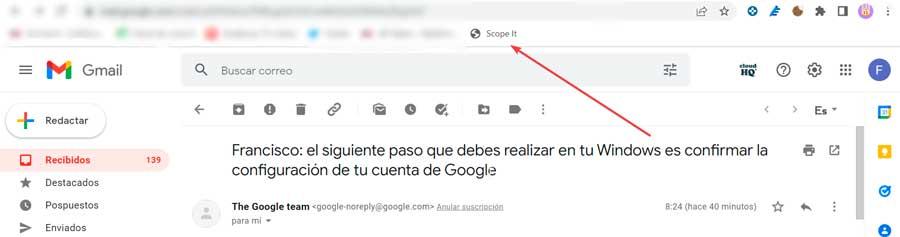
Cuối cùng, chúng ta chỉ có sao chép liên kết từ thanh địa chỉ và chia sẻ nó với bất kỳ ai chúng tôi muốn để họ có thể xem nội dung của email. Liên kết này sẽ có hiệu lực trong 15 ngày. Trong trường hợp muốn lưu lâu hơn, chúng ta cần tạo một tài khoản trong Litmus Scope, nhấp vào Nút "Lưu phạm vi".
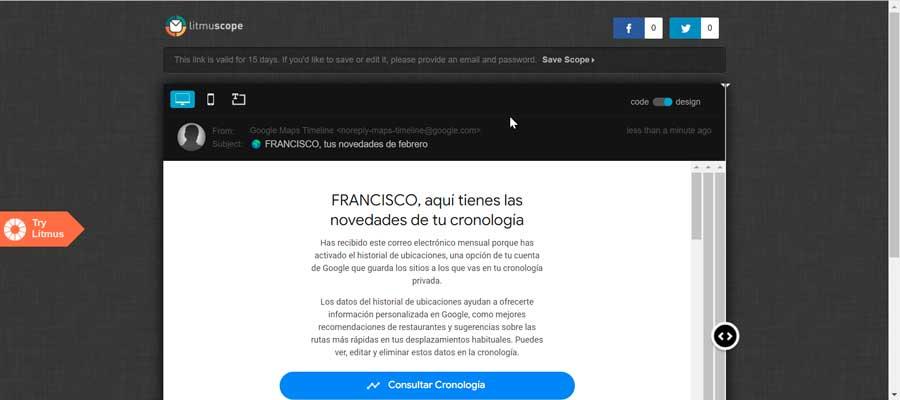
Chia sẻ email Gmail với Mailspring
Theo mặc định, Gmail không cho phép chúng tôi liên kết hoặc chia sẻ thư thông qua giao diện webmail, nhưng nó hỗ trợ IMAP, có nghĩa là chúng tôi có thể sử dụng các chương trình email khác như Mailspring để kiểm tra thư của chúng tôi và tạo liên kết chia sẻ từ đó. chủ đề email.
Mailspring là một trong những ứng dụng email phổ biến nhất cho cửa sổ. Thông qua việc sử dụng nó, chúng tôi sẽ có thể chèn tài khoản Gmail của mình để có quyền truy cập vào tất cả email của chúng tôi từ màn hình của máy tính. Nó là một công cụ hoàn hảo để kiểm tra email của chúng tôi bất cứ lúc nào, gửi email, phân loại chúng và làm bất cứ điều gì chúng tôi cần làm với nó một cách nhanh chóng và rất hiệu quả. Ngoài ra, nó cho phép chúng ta tạo liên kết chia sẻ từ các chuỗi email. Để bắt đầu chúng ta phải tải xuống Mailspring miễn phí từ trang web của nó.
![]()
Sau khi tải xuống và cài đặt, chúng tôi phải đăng ký tài khoản Gmail mà chúng tôi muốn sử dụng và cấp các quyền thích hợp để tất cả các email mà chúng tôi có trong tài khoản khách hàng có thể được đồng bộ hóa và tải xuống. Khi email của chúng tôi được tải xuống, chúng tôi sẽ mở email mà chúng tôi muốn chia sẻ. Chúng ta sẽ xem làm thế nào ở phần trên bên phải có "Chia sẻ" biểu tượng mà chúng ta phải nhấn. Thao tác này sẽ hiển thị bảng chia sẻ và chúng tôi nhấp vào “Chia sẻ chuỗi này” hộp kiểm. Điều này sẽ tự động tạo ra một liên kết mà chúng tôi có thể chia sẻ với bất kỳ ai chúng tôi muốn.
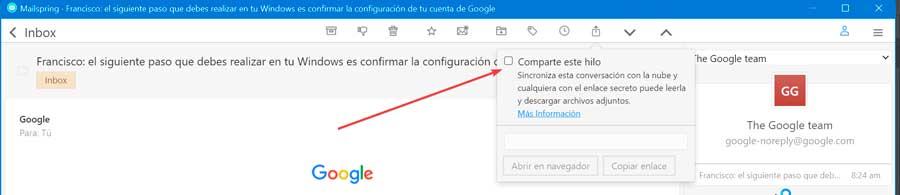
Bất kỳ ai có liên kết đều có thể xem cuộc trò chuyện và tải xuống tệp đính kèm . Nếu các email mới đến trong cuộc trò chuyện, Mailspring sẽ thêm chúng vào liên kết được chia sẻ. Chúng tôi có thể ngừng chia sẻ cuộc trò chuyện bất cứ lúc nào bằng cách bỏ chọn hộp kiểm “Chia sẻ chuỗi này”.